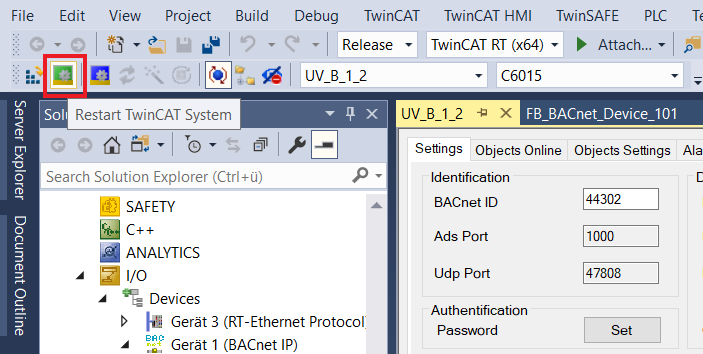Persistenz
Die zur Laufzeit geänderten Propertywerte werden in der Datei BACnetOnline_1010010.bootdata im TwinCAT-Bootordner gespeichert. Zusätzlich existiert noch eine Backupdatei mit dem Namen BACnetOnline_1010010.bootdata-old.
BACnet Persistenz einschalten und konfigurieren
In den Einstellungen des BACnet-Servers kann im Dialogfenster Device Management die Persistenz ein- und ausgeschaltet werden.
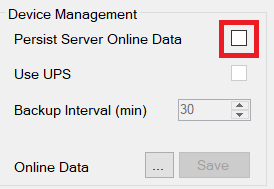
Ohne Verwendung einer unterbrechungsfreien Stromversorgung (USV) wird die Persistierung in einem konfigurierbaren Intervall durchgeführt. Dabei sollte der eingestellte Standardwert von 30 Minuten nicht unterschritten werden, da es sonst zu einer höheren Abnutzung des Flashmediums kommen könnte.
Wird eine USV verwendet, kann die Eigenschaft Use UPS aktiviert werden. In diesem Fall ist seitens des SPS-Programms sicherzustellen, dass die Funktionsbausteine der USV verwendet werden, um einen Ausfall der Stromversorgung zu erkennen. In diesem Fall muss seitens der SPS die Funktion zum Persistieren der Daten aufgerufen werden.
Persistierung aus dem SPS-Programm aufrufen
Zum Auslösen der Persistierung stehen zwei verschiedene Methoden zur Verfügung.
- Setzen der Variable bWritePersistent::
BACnet_Globals.DefaultServer.bWritePersistent := TRUE;Das Rücksetzen der Variable muss ebenfalls aus dem SPS-Programm erfolgen. - Aufruf der Methode SavePersistentStackData:
bSuccess := BACnet_Globals.DefaultServer.SavePersistentStackData();Anhand des Rückgabewertes kann erkannt werden, ob der Aufruf erfolgreich durchgeführt wurde.
Persistenzdaten anzeigen und bearbeiten
- Sie haben das Dialogfenster Device Management geöffnet.
- 1. Wählen Sie die Option Online Data > … aus.
- Es erscheint der Dialog zur Bearbeitung der Persistenzdaten, dessen Inhalte im Folgenden erläutert werden.
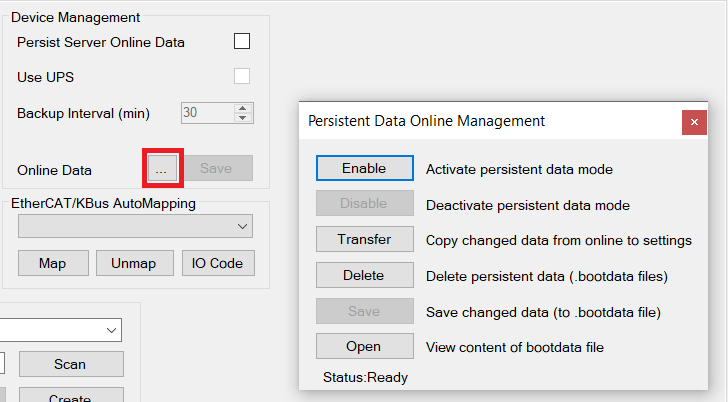
Option | Beschreibung |
|---|---|
Enable | Persistierung einschalten. |
Disable | Persistierung ausschalten. |
Transfer | Ermöglicht das Kopieren der persistenten Daten in die Standardeinstellungen der Objekte (Settings). |
Delete | Löscht die Dateien, welche die Persistenzdaten enthalten. |
Save | Speichert geänderte Daten in der Persistenzdatei. |
Open | Kann eine Persistenzdatei laden und anzeigen. |
Auf die Persistenzdatei mit dem FILE-Objekt zugreifen
Die Persistenzdatei wird über BACnet innerhalb des Servers durch das File-Objekt mit der Instanznummer 1 repräsentiert.
- 1. Klicken Sie mit einem Doppelklick auf das Feld Value des ObjectName, um den aktuell vorhandenen Inhalt der Persistenzdatei ansehen zu können.
- Sofern die Persistenzdatei Daten enthält, wird anschließend der Bootdata Viewer aufgerufen und die geänderten Properties werden angezeigt.
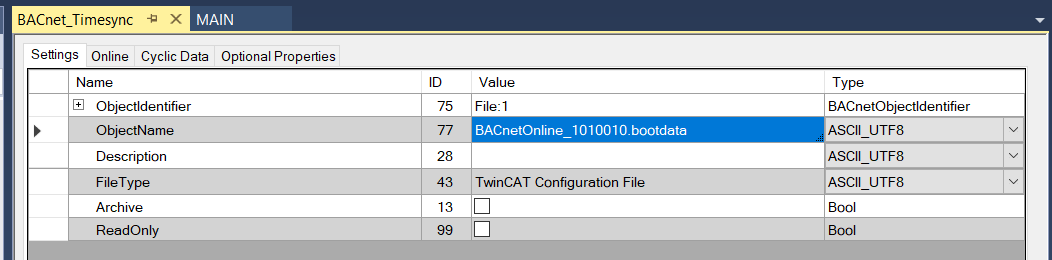
Bootdata Viewer
Im Fenster Bootdata Viewer werden die geänderten Properties aus der Persistenzdatei angezeigt und können von dort auch für die Weiterverarbeitung markiert und kopiert werden.
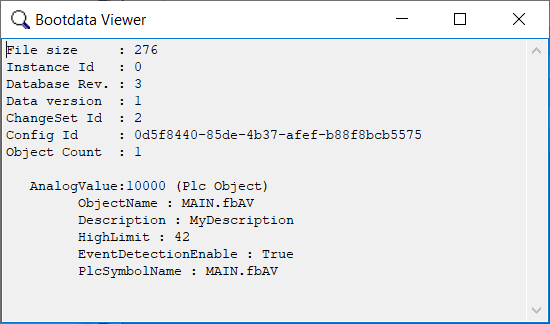
In diesem Beispiel wurden im Objekt Analog Value mit der Instanznummer 10000 die Properties ObjectName, Description, HighLimit, EventDetectionEnable und PlcSymbolName geändert.
Persistenzdaten löschen
Dialog Online Data aufrufen
- 1. Öffnen Sie im BACnet-Server die Registerkarte Settings.
- 2. Klicken Sie den Menüpunkt Online Data > …
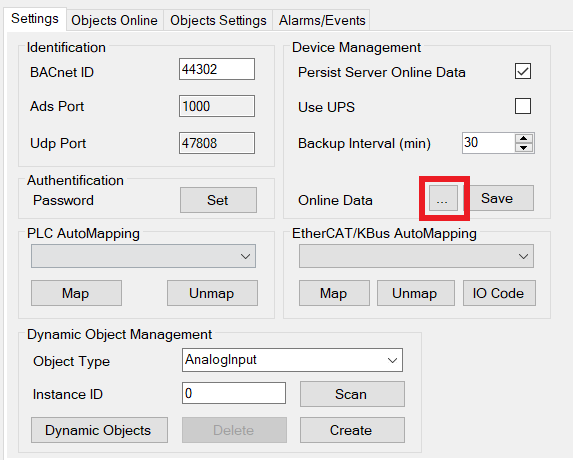
- Es öffnet sich das Dialogfenster Persistent Data Online Management.
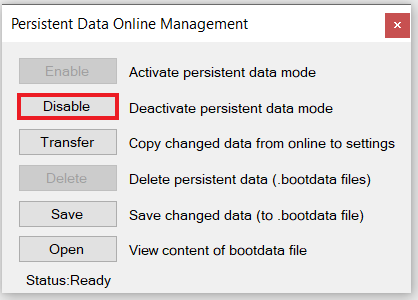
- 3. Klicken Sie den Button Disable.
- 4. Klicken Sie anschließend im selben Menü den Button Delete.
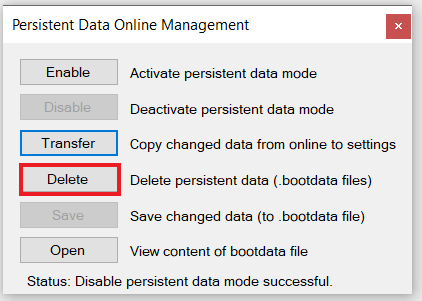
- 5. Beachten Sie die Statusanzeige.
Diese gibt Auskunft, ob die Funktion erfolgreich ausgeführt werden konnte. - 6. Machen Sie zum Abschluss einen Restart über das TwinCAT-Hauptmenü, in dem Sie den Button Runtime-Mode anklicken.